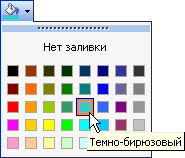|
Как добавлять обрамление и заливку
Обрамление и заливка являются основными средствами выделения важной информации и придания таблицам элегантного вида как на экране монитора, так и при выводе данных на печать. Подобно другим средствам форматирования, обрамлением и заливкой следует пользоваться умеренно, чтобы данные не теряли наглядности. Кроме этого, можно также применить заливку для заголовков столбцов или заключить ячейки в толстую рамку, чтобы подчеркнуть важность содержащихся в них данных. При работе с группами смежных ячеек можно либо заключить их все в одну рамку, либо заключить в рамку каждую из них.
Внимание!
В отличие от обрамления линии сетки таблицы (см. главу 5) не всегда отображаются в окне рабочей таблицы. Линии сетки выводятся на печать только тогда, когда в диалоговом окне Параметры страницы установлен флажок сетка. Эти линии всегда печатаются по всем четырем сторонам каждой ячейки, и только вокруг данных. Обрамление же ячеек печатается всегда, и даже в тех случаях, когда оно захватывает участки рабочей таблицы, в ко-торых данные отсутствуют.
Совет
Для отмены обрамления ячеек во вкладке Граница диалогового окна Формат ячеек щелкните на кнопке Нет. Можно щелкнуть на кнопке  на панели инструментов и в появившемся окне выбирать опцию Нет границы. Чтобы отказаться от заливки, во вкладке Вид диалогового окна Формат ячеек выберите режим Нет цвета. Можно щелкнуть на кнопке на панели инструментов и в появившемся окне выбирать опцию Нет границы. Чтобы отказаться от заливки, во вкладке Вид диалогового окна Формат ячеек выберите режим Нет цвета. Можно щелкнуть на кнопке  панели инструментов и выбирать режим Нет заливки. панели инструментов и выбирать режим Нет заливки.
- Активизируйте ячейку или выделите группу ячеек, которую необходимо отформатировать. Затем в меню Формат выберите команду Ячейки или щелкните правой кнопкой мыши на одной из выделенных ячеек и в появившемся контекстном меню задайте команду Формат ячеек.
- В диалоговом окне Формат ячеек щелкните на вкладке Граница, если она еще не находится на переднем плане.
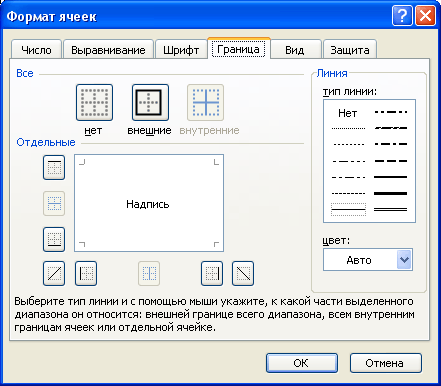
2.
- Для того, чтобы заключить активную ячейку в рамку или создать общую рамку по контуру выделенной группы ячеек, выберите режим внешние. Если впоследствии ваши намерения изменятся, щелкните на кнопке нет, и линия исчезнет. Чтобы рамка проходила не по внешней границе ячеек, а между смежными ячейками выделенной группы, выберите режим внутренние. Этот режим может быть реализован только в том случае, если выделены 2 или 'больше ячеек. Заметим, что можно задать одновременно оба режима: и внешние, и внутренние, поскольку один не исключает другого.
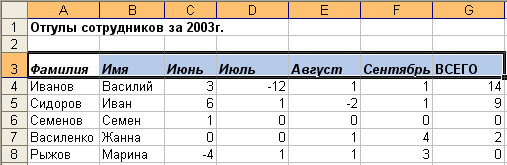
3.
- Чтобы провести линии вдоль определенной стороны одной или нескольких ячеек, щелкните на нужной кнопке вкладки Отдельные. Для этого в ней предусмотрено 8 вариантов: линии сверху и снизу, справа и слева; горизонтальные и вертикальные границы между ячейками, а также два типа линий, пересекающих ячейки по диагонали. Если нужно удалить обрамление, снова щелкните на соответствующей кнопке; при этом она уже не будет выглядеть как нажатая.
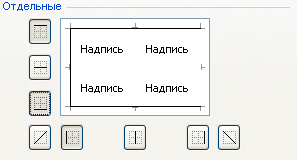
4.
- Выберите подходящий тип линии для обрамления. Можно задать различные штриховые, пунктирные и двойные линии, а также подобрать для них нужную толщину. В окне Тип линии, выбранный тип выделяется нежирной пунктирной четырехугольной рамкой. Кроме того, можно задать цвет рамки, воспользовавшись предлагаемой палитрой, появляющейся на экране при щелчке на раскрывающемся списке Цвет.
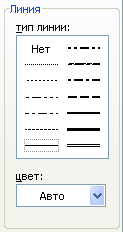
5.
- Чтобы создать заливку (фон) в выделенной ячейке или группе ячеек, щелкните на вкладке Вид диалогового окна Формат ячеек. Затем выберите нужный цвет или заливку. По желанию можно также выбрать фоновый узор ячейки. Для этого необходимо щелкнуть на кнопке со стрелкой рядом со списком Узор и выбрать подходящий узор из предлагаемого набора образцов. Фон ячейки, складывающийся из сочетания цвета заливки и узора, выводится в поле Образец. Если сделанный выбор вас устраивает, щелкните на кнопке ОК, после чего обрамление и заливка будут применены к выделенным ячейкам таблицы.
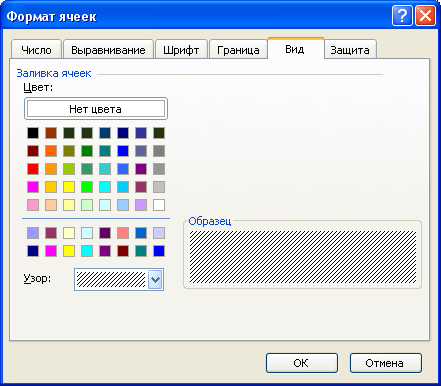
6.
- Чтобы быстро провести линии рамки, щелкните на кнопке с изображением стрелки, которая находится на панели инструментов Форматирование рядом с кнопкой
 Граница, и из появившегося набора выберите необходимый тип обрамления. Если нужный режим уже был выбран ранее, достаточно щелкнуть на самой кнопке — и этот стиль будет использован при проведении очередной границы. Граница, и из появившегося набора выберите необходимый тип обрамления. Если нужный режим уже был выбран ранее, достаточно щелкнуть на самой кнопке — и этот стиль будет использован при проведении очередной границы.
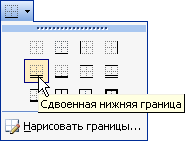
7.
- Кнопка
 Цвет заливки позволяет быстро изменить окраску ячеек. Для этого достаточно щелкнуть на стрелке, расположенной рядом с кнопкой и выбрать подходящий цвет из появившейся цветовой палитры. Цвет заливки позволяет быстро изменить окраску ячеек. Для этого достаточно щелкнуть на стрелке, расположенной рядом с кнопкой и выбрать подходящий цвет из появившейся цветовой палитры.
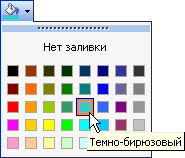
8.
|






 на панели инструментов и в появившемся окне выбирать опцию Нет границы. Чтобы отказаться от заливки, во вкладке Вид диалогового окна Формат ячеек выберите режим Нет цвета. Можно щелкнуть на кнопке
на панели инструментов и в появившемся окне выбирать опцию Нет границы. Чтобы отказаться от заливки, во вкладке Вид диалогового окна Формат ячеек выберите режим Нет цвета. Можно щелкнуть на кнопке  панели инструментов и выбирать режим Нет заливки.
панели инструментов и выбирать режим Нет заливки.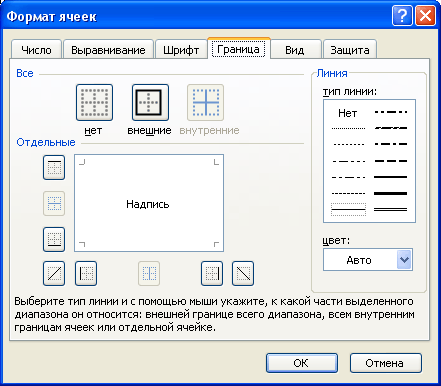
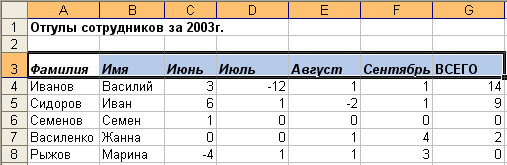
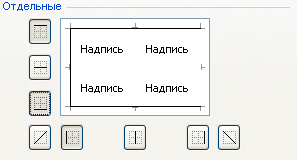
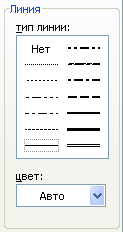
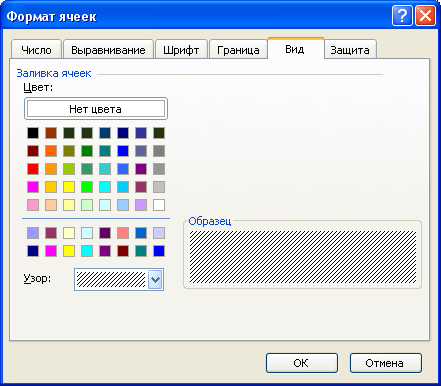
 Граница, и из появившегося набора выберите необходимый тип обрамления. Если нужный режим уже был выбран ранее, достаточно щелкнуть на самой кнопке — и этот стиль будет использован при проведении очередной границы.
Граница, и из появившегося набора выберите необходимый тип обрамления. Если нужный режим уже был выбран ранее, достаточно щелкнуть на самой кнопке — и этот стиль будет использован при проведении очередной границы.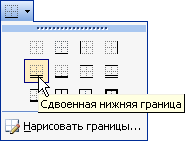
 Цвет заливки позволяет быстро изменить окраску ячеек. Для этого достаточно щелкнуть на стрелке, расположенной рядом с кнопкой и выбрать подходящий цвет из появившейся цветовой палитры.
Цвет заливки позволяет быстро изменить окраску ячеек. Для этого достаточно щелкнуть на стрелке, расположенной рядом с кнопкой и выбрать подходящий цвет из появившейся цветовой палитры.